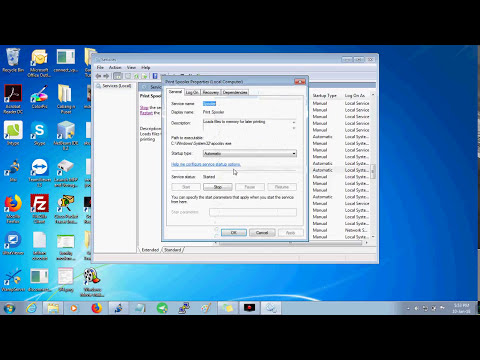2024 Pengarang: Beatrice Philips | [email protected]. Diubah suai terakhir: 2023-12-16 05:52
Selalunya, pengguna berhadapan dengan keadaan di mana komputer tidak melihat pencetak. Sebelum menyimpan wang untuk pembaikan, anda harus membiasakan diri dengan alasan dan pilihan yang boleh ditangani oleh mana-mana orang.
Sebab yang mungkin
Situasi di mana PC atau komputer riba tidak dapat mengesan pencetak dapat difasilitasi oleh beberapa sebab, bermula dengan sikap tidak peduli seseorang yang biasa, berakhir dengan kerosakan unit itu sendiri. Sekiranya PC tidak dapat melihat peranti untuk mencetak menggunakan USB, situasinya mungkin berkaitan dengan beberapa perkara:
- Terlupa untuk menghidupkan pencetak. Ini adalah keadaan biasa untuk diperiksa terlebih dahulu.
- Sambungan peranti yang tidak betul ke komputer riba atau komputer pegun. Kabel USB tidak dimasukkan sepenuhnya, atau penyambung / wayar rosak.
- Mesin lain telah disediakan untuk dicetak.
- Perkhidmatan percetakan automatik tidak diaktifkan.
- Terdapat masalah pemandu. Mereka mungkin terhempas dari sistem atau tidak berdiri di PC.
- Lumpuhkan pengawal USB di BIOS.
- Virus.
- Kesalahan Windows kerana kerosakan fail sistem.
- Komponen teknikal unit. Dalam kes ini, hanya pembaikan yang akan membantu.

Apa nak buat
Sekiranya anda menggunakan komputer yang menjalankan Windows 10 atau 7, pakar menasihati anda untuk memeriksa pencetak terlebih dahulu . Untuk melakukan ini, anda perlu berlari diagnostik … Anda boleh menggunakan utiliti standard yang terdapat di "Control Panel". Untuk memulakan, anda perlu pergi ke "Selesaikan Masalah", "Perkakasan dan Suara", dan kemudian pergi ke "Menggunakan pencetak".

Dan anda juga boleh menggunakan perisian rasmi , untuk berinteraksi dengan yang anda perlukan untuk menyambungkan komputer ke Internet dan pergi ke laman web rasmi Microsoft. Di sana anda boleh memuat naik fail untuk aplikasi yang diinginkan.

Pemandu
Semuanya kesalahan pemandu Ini adalah aduan yang paling biasa dari pengguna yang menghadapi masalah ketika pencetak tidak dikesan oleh komputer. Pada beberapa sistem operasi, pemacu tidak dipasang . Dalam kebanyakan kes, semua perisian pencetak terletak pada cakera yang berasingan, yang disertakan bersama peranti. Sekiranya tidak ada cakera berdekatan, anda boleh menggunakan portal rasmi syarikat pembuatan.
Fail yang diperlukan dipilih bukan hanya untuk jenama tertentu dengan model pencetak, tetapi juga untuk sistem operasi tertentu.


Kemas kini terbaru yang dikeluarkan untuk Windows adalah mudah kerana mereka memuat turun perisian secara bebas untuk semua peranti yang disambungkan ke PC . Pilihan ini tidak berfungsi dengan betul dalam semua keadaan, dan jika OS sudah usang, maka tidak ada fungsi seperti itu. Dalam kes ini, cara paling mudah adalah menggunakan cakera. Daripadanya, pemasangan dilakukan seperti berikut:
- cakera harus dimulakan pada mulanya;
- maka pemasang automatik akan dibuka;
- mengikut arahan, anda perlu memasang pemacu pada PC;
- setelah semua tindakan dilakukan, keadaan ketika komputer tidak mengenali peranti akan diselesaikan, dan pada masa akan datang, cakera yang digunakan tidak akan diperlukan untuk bekerja, dan dapat dilepaskan;
- jika pakej tidak mengandungi cakera, pautan ke perisian yang diperlukan ditunjukkan pada pembungkusan dengan pencetak (jika tidak ada pautan, anda perlu mencarinya sendiri).

Selepas memuat turun fail yang diperlukan, anda akan memerlukannya pemasangan pemandu . Untuk melakukan ini, anda boleh menggunakan arahan langkah demi langkah:
- Pertama, anda perlu memeriksa sama ada perisian yang dipilih sesuai dengan model dan OS peranti terpakai.
- Apabila pemasangan selesai, PC harus dihidupkan semula.
- Setelah menghidupkan PC, anda perlu melihat apakah mesin yang digunakan muncul untuk dicetak di "Printer and Faxes". Fail ini terletak di "Panel Kawalan".

Apabila komputer peribadi tidak menemui pencetak, anda mungkin perlu pemasangan semula pemandu. Untuk melakukan ini, anda perlu melakukan beberapa perkara:
- Pergi ke "Pengurus Peranti" dan cari "Pemacu" di sana. Senarai akan dibuka di mana anda perlu mencari pencetak yang bersambung.
- Dengan mengkliknya dengan butang tetikus kanan, anda harus memilih "Padam".
- Kemudian teruskan dengan pemasangan pemacu yang sesuai dengan model peranti yang digunakan.
- Selepas langkah-langkah ini, anda perlu menghidupkan semula komputer anda dan pergi ke "Pencetak dan Faks". Sistem harus memaparkan pencetak.

Virus
Kadang-kadang alasan PC berhenti melihat pencetak, atau peranti tidak mahu mencetak, boleh dianggap remeh program viral . Untuk mengecualikan pilihan ini, anda perlu menggunakan mengimbas … Prosedur ini dilakukan secara berurutan menggunakan beberapa instrumen.
Penggunaan antivirus dari pengeluar yang berbeza memungkinkan imbasan yang lebih baik.


Walau bagaimanapun, aplikasi antivirus sendiri boleh mempengaruhi peranti yang tidak tersambung .… Perisian antivirus tidak sempurna, jadi boleh bertentangan dengan fail yang tidak berbahaya yang dipasang di komputer. Pemacu pencetak juga boleh dianggap sebagai objek berbahaya walaupun ia dimuat turun dari laman web rasmi.

Sekiranya PC mengatakan bahawa pencetak tidak dijumpai, anda harus mencuba lumpuhkan antivirus . Cukup mudah untuk melakukan ini:
- Mula-mula anda perlu pergi ke "Pentadbiran". Ia terletak di "Panel Kawalan".
- Selepas itu, anda perlu mengklik "System Configuration".
- Anda harus memilih pada gilirannya bahagian "Perkhidmatan", "Permulaan". Di dalamnya, anda perlu mencentang semua tempat di mana terdapat nama program antivirus.
- Kemudian PC dimulakan semula dan masalahnya harus diperbaiki.

Memilih peranti lalai
Peranti pencetakan lain boleh menyumbang kepada fakta bahawa peralatan yang dikehendaki tidak mencetak. Sekiranya pencetak lain pernah dihubungkan sebelumnya, anda perlu melakukannya penugasan semula.
Ini akan mengambil beberapa langkah:
- Di bahagian "Perkakasan dan Suara", yang terletak di "Panel Kawalan", pilih "Peranti dan Pencetak". Nama model pencetak yang betul akan disenaraikan di sana.
- Dengan mengklik nama dengan butang tetikus kanan, "Gunakan sebagai lalai" dipilih.

Sekiranya seseorang bekerja di pejabat, masalah dengan ketidaklihatan mungkin ialah percetakan dilakukan pada rangkaian tempatan, di mana terdapat beberapa peralatan . Dalam kes sedemikian, anda boleh memilih pencetak rangkaian lain dan mencetak fail yang diperlukan.

Percetakan automatik
Item seperti itu dapat diaktifkan dengan mengunjungi "Sistem dan Keamanan", yang juga terletak di "Panel Kawalan ". Pengguna perlu memilih "Pentadbiran", kemudian pergi ke "Perkhidmatan" dan klik kanan pada "Print Manager". Di sana anda harus pergi ke "Properties". Tetingkap akan muncul di mana anda perlu menetapkan jenis permulaan menjadi automatik. Parameter keadaan ini mesti ditetapkan sebagai "Running".

Menghilangkan masalah OS
Sekiranya anda telah menyelesaikan semua langkah di atas dan pencetak masih tidak mencetak dokumen anda, anda perlu periksa OS Windows itu sendiri . Mungkin sudah lapuk, salah, atau tidak berfungsi kerana pemasangan program lain. Terdapat banyak sebab mengapa ia terbaik cuba sambungkan pencetak ke PC lain … Sekiranya peranti berfungsi dengan normal, anda harus memeriksa komputer riba atau komputer meja yang tidak dipasang oleh pencetak.

Pengaktifan port USB
Sekiranya Port USB tidak diaktifkan , anda juga dapat menghadapi situasi apabila pencetakan tidak dihidupkan. Sebelum meneruskan proses pengaktifan, harus difahami bahawa BIOS atau UEFI dianggap sebagai perisian asas yang ada di komputer mana pun .… Dengan menggunakan perkhidmatan ini, anda boleh menyesuaikan penyambung USB yang harus disambungkan oleh pencetak. Untuk ini, mikrokod asas digunakan, dengan status port diperiksa. Sekiranya mereka dilumpuhkan, mereka harus diaktifkan.

Anda sering dapat menjumpainya Pengilang BIOS atau UEFI merujuk fungsi dengan nama yang berbeza , disebabkan oleh itu kebanyakan pengguna tidak akan dapat mengetahuinya. Untuk mengelakkan kekeliruan, disarankan untuk memperhatikan nama-nama berikut: Fungsi USB, Sokongan USB Warisan, Mod Pengawal USB.
Ingatlah untuk berhati-hati ketika mengaktifkan penyambung, kerana tindakan yang salah dapat merosakkan operasi port.

Petunjuk berguna
Sekiranya pencetak anda tidak dikenali oleh komputer riba atau komputer anda, jangan panik. Mungkin ini adalah kecerobohan cetek, dan peranti tidak dihidupkan, atau wayarnya rosak . Oleh itu, pakar mengesyorkan memulakan dengan pemeriksaan visual.

Periksa integriti wayar , kehadiran lipatan atau pelanggaran lapisan penebat . Sekiranya tidak ada kerosakan pada kabel, tetapi PC masih enggan menyambungkan pencetak, anda perlu memberi perhatian palam , dengan cara peralatan itu saling terhubung. Butang mesti juga diperiksa: semua kekunci mesti diserlahkan.


Sekiranya kaedah yang dijelaskan sebelumnya tidak membantu, mungkin alasannya terletak pada kerosakan pencetak itu sendiri , dan ia harus dihantar ke pusat servis untuk dibaiki.
Disyorkan:
Komputer Riba Tidak Melihat Pencetak: Mengapa Tidak Menyambung? Bagaimana Jika Komputer Riba Berhenti Mencari Pencetak?

Komputer riba tidak melihat pencetak: mengapa tidak menyambung? Penyebab kerosakan yang biasa. Bagaimana jika komputer riba berhenti mencari pencetak? Cadangan untuk membantu anda mengatasi masalah itu sendiri
Bagaimana Cara Menyambungkan Pencetak Ke Komputer Melalui Wi-Fi? Bagaimana Cara Menyambung Tanpa Wayar Melalui Penghala Dan Mencetak Fail? Mengapa Komputer Tidak Dapat Melihat Pencetak?

Untuk mula mencetak fail dari PC ke media fizikal dengan segera, anda perlu mengetahui cara menyambungkan pencetak ke komputer melalui Wi-Fi
Bagaimana Cara Menyambungkan Pencetak HP Ke Komputer Riba? Bagaimana Saya Mencetak Melalui Wi-Fi Dan Mengapa Komputer Saya Tidak Dapat Melihat Pencetak? Bagaimana Saya Mengatur Dan Mengkonfigurasi Sambungan?

Bagaimana cara menyambungkan pencetak HP ke komputer riba? Algoritma tindakan sambungan berwayar dan tanpa wayar. Bagaimana mencetak melalui WI-FI? Mengapa komputer tidak dapat melihat pencetak? Bagaimana saya menyelesaikan masalah? Senarai kemungkinan masalah dan penyelesaiannya
Pencetak Tidak Mencetak (37 Foto): Mengapa Tidak Mencetak Dari Komputer, Tetapi Mengantinya, Walaupun Disambungkan? Bagaimana Jika Dia Menulis Bahawa Percetakan Sedang Berlangsung, Tetapi Tidak Mencetak?

Bagaimana jika pencetak tidak mencetak dokumen? Mengapa tidak mencetak fail dari komputer, tetapi mengantinya walaupun ia disambungkan? Bagaimana jika dia menulis bahawa percetakan sedang berlangsung, tetapi tidak mencetak? Apakah sebab utama dan bagaimana menyelesaikannya?
Bagaimana Cara Menyambungkan Pencetak Ke Komputer Riba Melalui Wi-Fi? Sambungan Melalui Penghala Dan Rangkaian Tempatan. Mengapa Komputer Riba Saya Tidak Melihat Pencetak Dan Bagaimana Mencetak Fail Pada Pencetak Tanpa Wayar?

Membeli pencetak tidak bermaksud masalah percetakan telah diselesaikan. Bagaimana cara menyambungkan pencetak ke komputer riba melalui Wi-Fi? Sambungan melalui penghala atau rangkaian tempatan. Apakah kesalahan dan masalah biasa semasa menyambung. Bagaimana saya menyelesaikan masalah sambungan pencetak?